在iPhone和iPad上使用面容ID锁定照片,3种方法
2023-03-21 1306虽然苹果提供面容ID保护以防止未经授权访问iPhone和iPad,但有时您可能需要将解锁的苹果手机交给朋友或家人。您无法使用生物识别技术锁定照片应用,但您可以选择在iPhone和iPad上使用面容ID隐藏私人照片和视频。
您可以使用照片应用中的隐藏相册或使用GoogleDrive和OneDrive等第三方云存储应用在iPhone上使用面容ID锁定照片。我们将从默认技巧开始,然后转到其他选项。
1. 使用隐藏相册在IPHONE上使用面容ID锁定照片
使用 Face ID 保护隐藏相册的功能仅适用于 iOS 16 软件。如果您的 iPhone 使用的是旧 iOS 版本,您将找不到该选项。您需要先将iPhone 更新至 iOS 16或更高版本。
第 1 步:打开 iPhone 上的“设置”应用,然后滚动到“通用”。
第 2 步:选择软件更新并在您的 iPhone 上安装最新的 iOS 版本。
在 iPhone 上安装 iOS 16 或更高版本后,使用照片应用程序将私人照片锁定在面容 ID 后面。
第 1 步:打开 iPhone 上的“照片”应用。
第 2 步:点击顶部的选择,然后选择要隐藏在 Face ID 保护之后的照片和视频。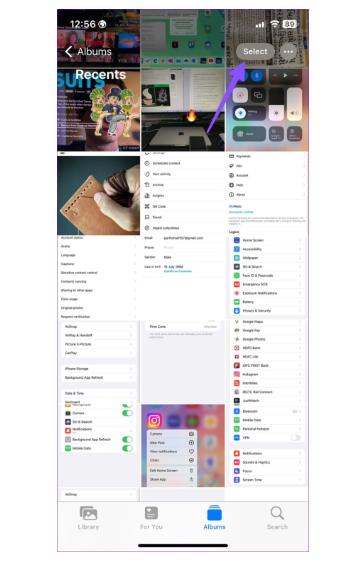
第 3 步:点击右下角的三个水平点菜单。
第 4 步:选择隐藏并确认您的决定。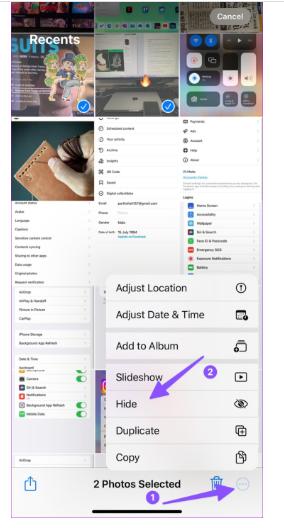
第 5 步:移至相册选项卡并滚动至实用程序。
第 6 步:隐藏旁边的锁图标表示您的机密照片和视频受 Face ID 保护。
Apple 还提供了一个选项,可以从照片应用程序中隐藏隐藏的相册。
第 1 步:打开 iPhone 上的“设置”应用,然后向下滚动以点按“照片”。
第 2 步:禁用“显示隐藏相册”开关。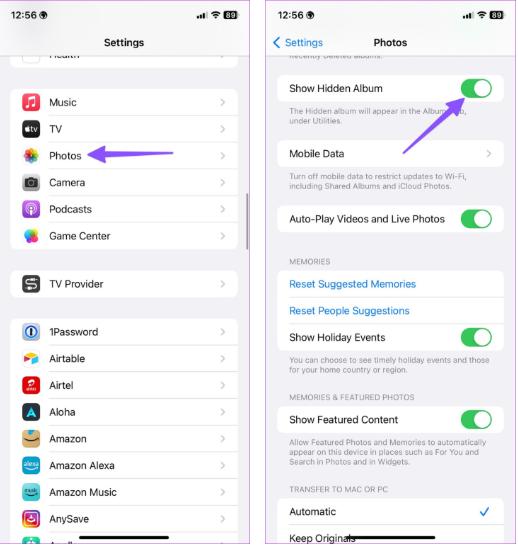
如果您启用了 iCloud 媒体备份,照片应用程序会使用相同的 Apple ID 在所有设备上同步您隐藏的相册。
2. 在苹果上使用GOOGLE DRIVE通过FACE ID锁定照片和视频
如果您更喜欢 Google Drive 来存储媒体文件,请使用以下步骤隐藏带有 Face ID 的照片。
第 1 步:从 App Store 下载 Google 云端硬盘。
第 2 步:打开 Google 云端硬盘应用并使用您的 Google 帐户详细信息登录。
第 3 步:移至右下角的“文件”选项并打开相关文件夹。点击右下角的 +。
第 4 步:选择上传并点击照片和视频。
第 5 步:它将打开相册菜单。选择照片并点击右上角的完成以上传这些照片。
第 6 步:上传完成后,点击左上角的汉堡菜单,选择设置。
第 7 步:选择隐私屏幕。
第 8 步:启用“隐私屏幕”切换。
设置认证时限。当您打开该应用程序时,Google 云端硬盘将需要面部识别码确认。由于您的照片和视频已安全上传到 Google 云端硬盘,请转到“照片”应用并删除私人媒体文件。
3. 使用 ONEDRIVE 和 PRIVATE VAULT 在IPHONE上使用FACE ID锁定照片
Microsoft 365 用户可能更喜欢 OneDrive,因为它带有 1TB 的存储空间。下面介绍如何使用 OneDrive 在 iPhone 和 iPad 上使用 Face 锁定照片。
第 1 步:从 App Store 下载 OneDrive 并使用您的 Microsoft 帐户详细信息登录。
第 2 步:点击右上角的 + 图标,然后选择上传。
第 4 步:选择“照片和视频”选项,从手机中选择照片并点击完成。
将私人照片上传到 OneDrive 后,使用 Face ID 保护锁定应用程序。
第 1 步:启动 OneDrive 应用并点击左上角的用户头像。
第 2 步:选择设置。
第 3 步:打开密码并启用“需要密码”开关。
第 4 步:输入 4 位数密码并确认。
第 5 步:使用 Face ID 解锁选项将出现在同一菜单中。启用它。
如果您想要另一层安全保护,请将您的私人照片移至Personal Vault。
第 1 步:选择 Personal Vault 并按照屏幕上的说明使用六位数代码进行设置。
第 2 步:点击右上角的 + 图标,然后选择上传。
第 3 步:从设备相册中选择照片和视频。将它们上传到 Private Vault。
Private Vault 需要六位数密码或 Face ID 才能访问您的照片。您现在可以从 iPhone 上的照片应用程序中删除上传的照片和视频。
在 IPHONE 上隐藏您的私人照片
大多数用户对照片应用程序中默认的隐藏相册完全没问题。在 iPhone 和 iPad 上使用 Face ID 锁定照片时,您更喜欢哪种技巧?在下面的评论中分享您的偏好。
相关资讯
查看更多最新资讯
查看更多-

- iPhone 15 Pro已定档,10G+1TB超大存储,又是过万价格
- 2023-06-19 2096
-

- iPhone 15机型配置曝光,iPhone 14价比百元机遭果粉疯抢
- 2023-06-19 1645
-

- 苹果iPhone 15 Pro Max潜望式变焦抢先曝光
- 2023-06-19 1373
-

- iPhone15概念机:全系灵动岛来得猝不及防,圆形副屏更是无比豪横
- 2023-06-18 1519
-

- iPhoneSE4概念机:灵动岛+双摄+A17芯片都配齐了,比iPhone15还香
- 2023-06-18 1401
热门应用
查看更多-

- 快听小说 3.2.4
- 新闻阅读 | 83.4 MB
-

- 360漫画破解版全部免费看 1.0.0
- 漫画 | 222.73 MB
-

- 社团学姐在线观看下拉式漫画免费 1.0.0
- 漫画 | 222.73 MB
-

- 樱花漫画免费漫画在线入口页面 1.0.0
- 漫画 | 222.73 MB
-

- 亲子餐厅免费阅读 1.0.0
- 漫画 | 222.73 MB
-
 下载
下载
湘ICP备19005331号-4copyright?2018-2025
guofenkong.com 版权所有
果粉控是专业苹果设备信息查询平台
提供最新的IOS系统固件下载
相关APP应用及游戏下载,绿色无毒,下载速度快。
联系邮箱:guofenkong@163.com









